电脑插上音响没有声音 电脑没声音怎么设置
在使用电脑时,偶尔会遇到耳机或音响无法发声的问题。尽管这种情况让人感到困惑,但它通常是由一些简单的原因引起的。本文将为大家详细解析几种常见的故障原因及其解决方案,帮助你迅速找回音响效果。

电脑没有声音的一个主要原因可能是声卡驱动出现了问题。常见的情况包括声卡驱动被禁用、损坏,或者安装了不兼容的驱动程序。
为了解决这个问题,首先要进入“控制面板”,找到“设备管理器”。在“声音、视频和游戏控制器”下,查看声卡项的小喇叭标识。如果标识上有一个“X”,这说明声卡被禁用了。只需选中声卡项,并点击工具栏的“启用”按钮。如果你看到的标识是“!”或“?”则说明驱动程序可能损坏,需要重新安装声卡驱动。
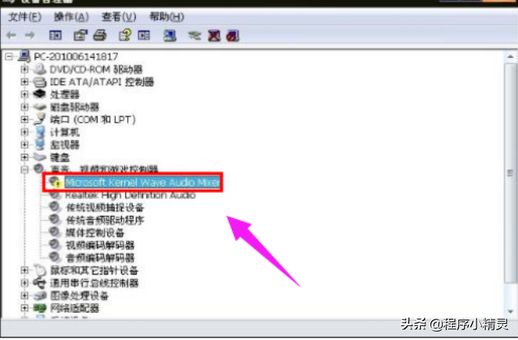
音量设置也是导致电脑无声的重要原因。许多人在日常使用中可能会无意间将音量调到静音或最低。
要解决这个问题,可以点击电脑右下角的小喇叭图标,确认音量已打开并调至适当的大小。如果小喇叭图标消失了,可以通过“控制面板”进入“声音和音频设备”设置,在“音量”选项中调整滑块,确保音量适中。记得勾选“将音量调节图标放入任务栏”,以便日后快速访问。
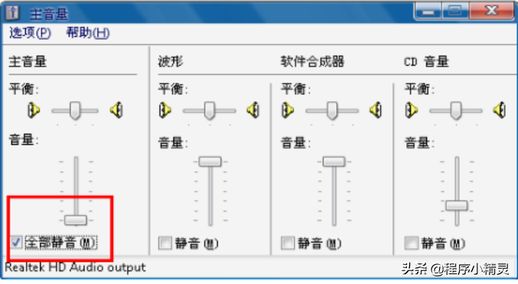
另一个常见的故障原因是音响线连接不当。电脑后面有多个插孔,容易让人困惑,若不小心插错地方,也会导致无声现象。
为了解决这一问题,首先确保音响的电源已打开并且音量已调大。接着查看电脑后面的音频输出接口,一般分为红色、绿色和蓝色。红色通常为麦克风接口,绿色是音响接口,蓝色则是输出接口。将音响线插入与之相应的颜色插孔,确认连接无误后,再尝试调整音响音量,看看是否恢复了声音。

电脑病毒也是导致声音故障的潜在原因。病毒可能会破坏与音频处理相关的系统文件,特别是与Dsound组件有关的文件。
使用杀毒软件扫描电脑,查找是否存在病毒。如果发现病毒,应迅速清除。如果病毒过于顽固,可能需要考虑重装系统或进行一键还原,以恢复正常音频功能。
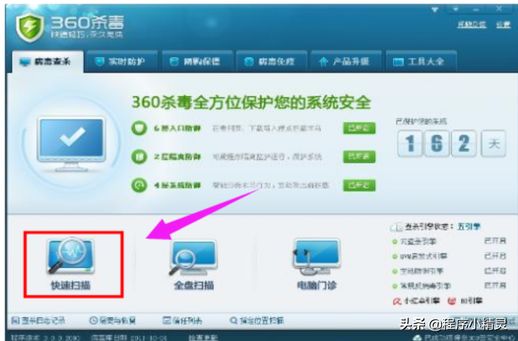
如果上述方法都尝试过仍未解决问题,很有可能是硬件出现了故障。在这种情况下,建议寻求专业维修人员的帮助,确保问题得到有效解决。

通过以上的分析与解决方案,希望能够帮助大家快速解决电脑没有声音的问题,恢复正常的使用体验。若遇到更复杂的问题,及时寻求专业支持将是明智之举。
